
एल.ए. नोएयर रॉकस्टार गेम्स से प्रसिद्ध कंप्यूटर गेम में से एक है, जिसे विंडोज 10 ऑपरेटिंग सिस्टम की रिहाई से बहुत पहले 2011 में रिलीज़ किया गया था। तदनुसार, जब आप इस प्लेटफॉर्म पर इस एप्लिकेशन को शुरू करने का प्रयास करते हैं, तो कुछ उपयोगकर्ताओं को विभिन्न प्रकार का सामना करना पड़ सकता है त्रुटियों का। वे विभिन्न कारकों से जुड़े हुए हैं, इसलिए आपको पहले कारण खोजने की आवश्यकता है, और फिर समाधान पर जाएं। इसके बाद, हम समस्या निवारण समाधान के बारे में बात करना चाहते हैं l.a. विंडोज 10 चलाने वाले कंप्यूटर पर नोयर।
लॉन्च करने के साथ समस्याओं को खत्म करें। विंडोज 10 में नोयर
आज हम लॉन्च के साथ समस्याओं पर चर्चा करेंगे जो केवल प्रश्न में गेम के लाइसेंस प्राप्त संस्करण पर लागू होते हैं। हम निम्नलिखित निर्देशों को करने की भी सलाह देते हैं, हालांकि, गैर-प्रतिक्रिया के मामले में, सबसे अच्छा समाधान एक और असेंबली डाउनलोड करेगा, क्योंकि, सबसे अधिक संभावना है कि आपके पास क्षतिग्रस्त फ़ाइलों वाला गेम है। आइए सबसे सरल और व्यापक समाधान को ध्यान में रखते हुए, सस्ती फिक्स के साथ परिचित होना शुरू करें।विधि 1: .NET Framework घटकों को स्थापित करना
.NET Framework लाइब्रेरी एलए सहित अनुप्रयोगों के आवेदन में एक महत्वपूर्ण भूमिका निभाता है। नोयर। सही शुरुआत के लिए, इस गेम को कंप्यूटर पर संस्करण 3.5 की आवश्यकता होती है। इसलिए, प्रारंभ में हम मानक घटक के स्थापित संस्करण को खोजने की सलाह देते हैं। यह कैसे करें इस पर विस्तृत निर्देश, नीचे दिए गए लिंक पर क्लिक करके किसी अन्य लेखक से एक अलग लेख में पढ़ें।
और पढ़ें: कंप्यूटर पर माइक्रोसॉफ्ट .NET Framework के संस्करण की परिभाषा
यदि अचानक आपने पाया कि स्थापित संस्करण अनुशंसित 3.5 से नीचे है, तो स्वतंत्र रूप से एक अद्यतन करने के लिए आवश्यक होगा, जो हमारी वेबसाइट पर एक और सामग्री की भी मदद करेगा। वहां, लेखक को .NET Framework संस्करण को अपडेट करने के लिए विस्तृत दो उपलब्ध तरीकों से चित्रित किया गया, क्योंकि आप केवल सबसे उपयुक्त चुन सकते हैं।
और पढ़ें: .NET Framework को कैसे अपडेट करें
विधि 2: एंटीवायरस नियंत्रण
कुछ प्रक्रियाओं के लॉन्च के कारण, कुछ एंटीवायरस खेल एलए के लाइसेंस प्राप्त संस्करण को भी अवरुद्ध करते हैं। जब आप प्रवेश करने का प्रयास करते हैं। इस मामले में जब आपको इस तथ्य का सामना करना पड़ा कि खेल स्विच करने के तुरंत बाद उड़ता है, और एंटीवायरस संगरोध में फ़ाइलों को जोड़ता है, तो आपको अपवादों को कॉन्फ़िगर करने या सुरक्षा समय को बंद करने की आवश्यकता होगी। शुरू करने के लिए, हम यह सुनिश्चित करने के लिए प्रोग्राम अक्षम करने की सलाह देते हैं कि यह लॉन्च के साथ समस्याओं में शामिल है। यदि यह मदद करता है, तो आपको गेम को अपवादों में जोड़ना चाहिए। इन विषयों पर सभी आवश्यक जानकारी निम्नलिखित लिंक पर हमारे अन्य लेखों में पाई जा सकती है।अधिक पढ़ें:
एंटीवायरस को अक्षम करें
एंटीवायरस को बाहर करने के लिए एक प्रोग्राम जोड़ना
विधि 3: विंडोज फ़ायरवॉल को अक्षम करें
एलए लॉन्च करते समय मुख्य समस्याओं में से एक नोयर - शाश्वत सिंक्रनाइज़ेशन। अक्सर यह इस तथ्य के कारण होता है कि ऑपरेटिंग सिस्टम की सुरक्षा के लिए मानक उपकरण इस एप्लिकेशन के लिए इंटरनेट कनेक्शन को अवरुद्ध करता है। फ़ायरवॉल को बंद करने से यह समस्या हल हो गई है। यहां, एंटी-वायरस सॉफ़्टवेयर में, अपवादों को सॉफ़्टवेयर जोड़ने का एक कार्य है, जो उन स्थितियों में उपयोगी हो सकता है जहां प्रोग्राम के साथ कठिनाइयों को विंडोज फ़ायरवॉल की वजह से ठीक से उत्पन्न होता है।
उसके बाद, कंप्यूटर को पुनरारंभ करने की सलाह दी जाती है, और पहले से ही एलए खेलने का प्रयास करें। नोयर। अब अनंत सिंक्रनाइज़ेशन के साथ समस्या गायब होनी चाहिए।
विधि 5: भाप संगतता पैरामीटर अक्षम करें
जैसा कि पहले से ही लेख की शुरुआत में उल्लेख किया गया है, हम खेल के लाइसेंस प्राप्त संस्करण पर ध्यान केंद्रित करते हैं, जो क्रमशः भाप के व्यापार मंच तक फैले हुए हैं, और आधिकारिक ग्राहक के माध्यम से चलता है। ग्राहक संगतता सेटिंग्स कभी-कभी गेम के सामान्य संचालन में हस्तक्षेप करती हैं। यह l.a के साथ होता है। नोयर, क्योंकि हम आपको निम्नलिखित पैरामीटर की जांच करने की सलाह देते हैं:
- स्टीम पीसीएम लेबल पर क्लिक करें और गुणों पर जाएं।
- संगतता टैब खोलें।
- यदि वे कहीं स्थित हैं तो वस्तुओं से सभी टिक हटा दें।
- फिर एक अलग मेनू में "सभी उपयोगकर्ताओं के लिए विकल्प बदलें" में एक ही चरण की जांच करें।
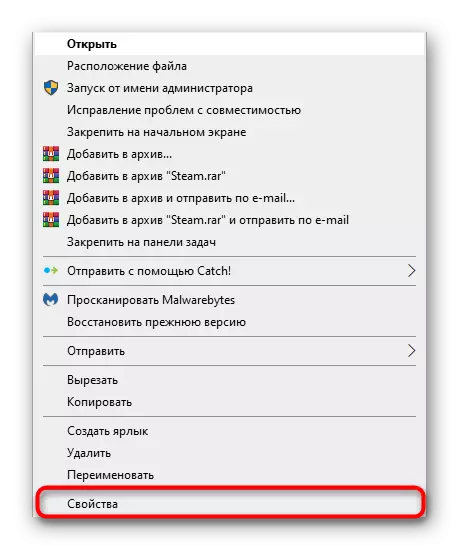
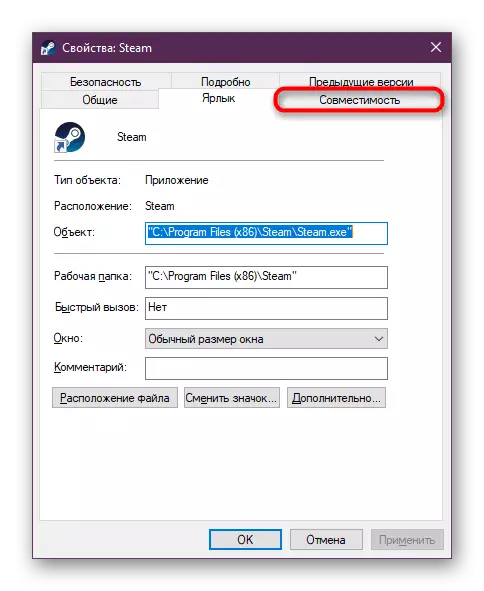
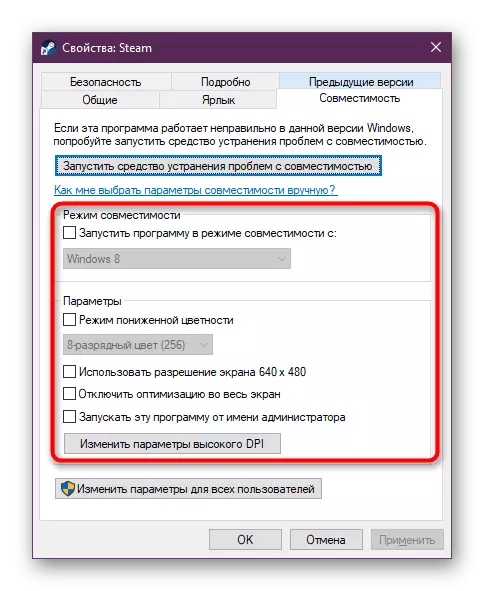

परिवर्तनों को लागू करने और भाप क्लाइंट को पुनरारंभ करने के लिए मत भूलना ताकि सभी सेटिंग्स बल में प्रवेश कर सकें। इसके ठीक बाद एल। नोयर फिर से चलाने की कोशिश करें।
जैसा कि आप देख सकते हैं, वहां पांच अलग-अलग विधियां हैं जो रॉकस्टार से गेम के लॉन्च के साथ समस्याओं को खत्म करने के लिए डिज़ाइन की गई हैं। यदि इसमें कुछ भी मदद नहीं मिली है, तो इसे पुनर्स्थापित करने का प्रयास करें, क्योंकि कभी-कभी कुछ फ़ाइलें पूरी तरह से इंस्टॉल नहीं होती हैं।
